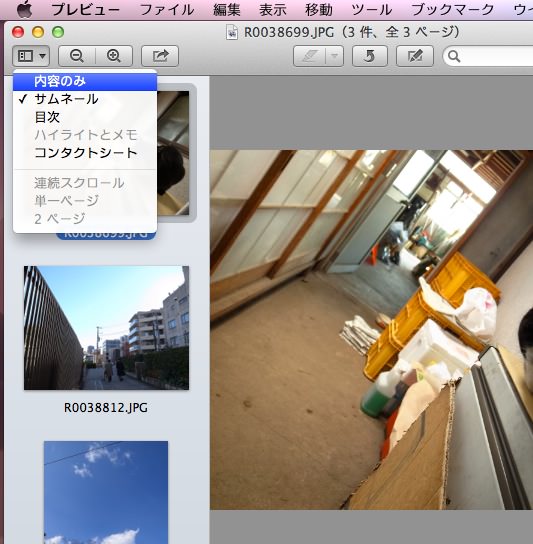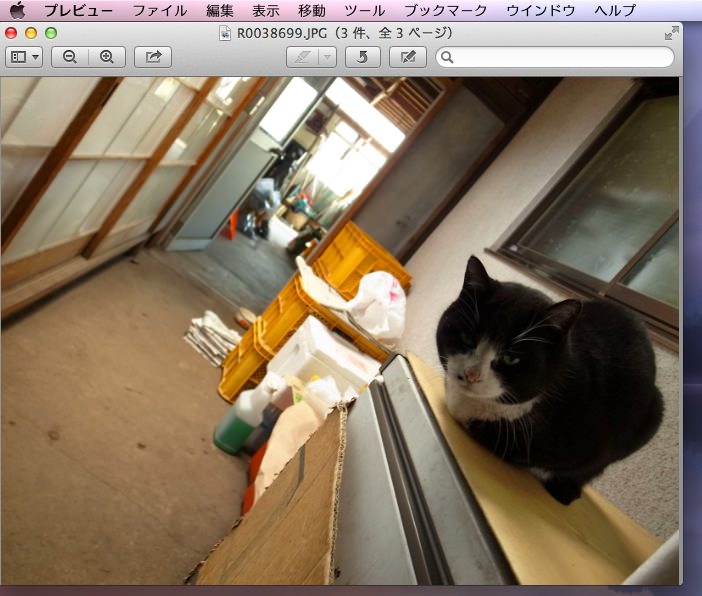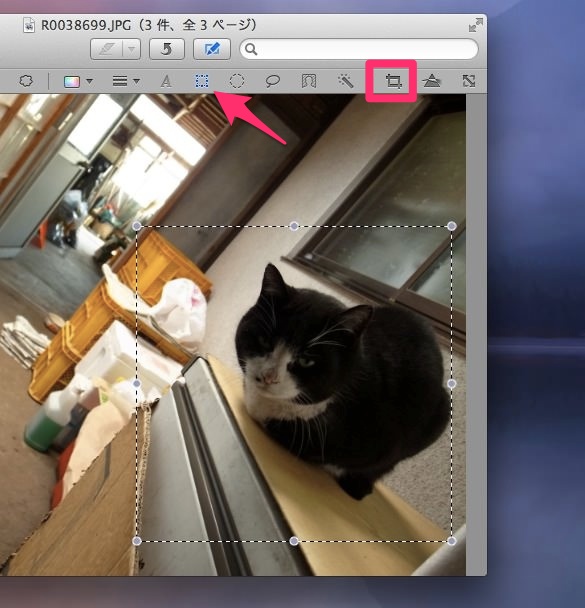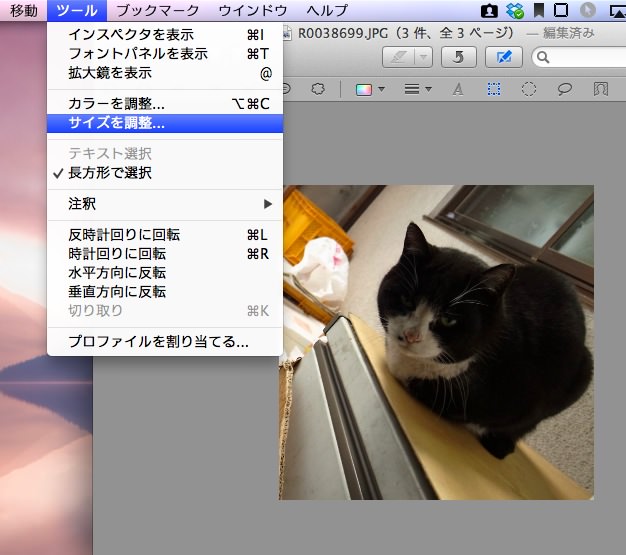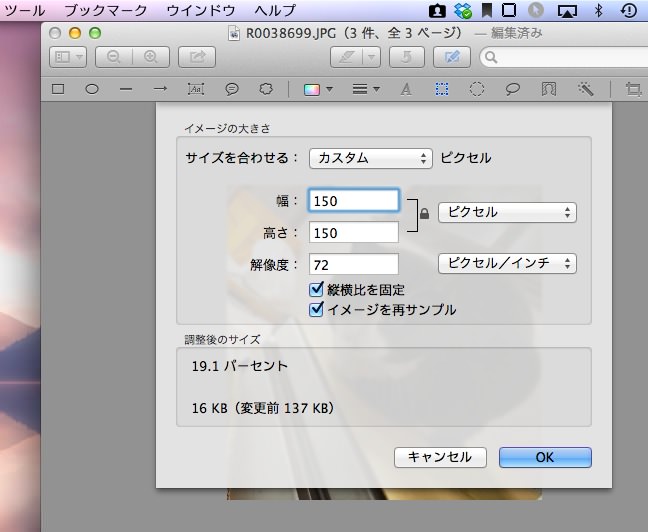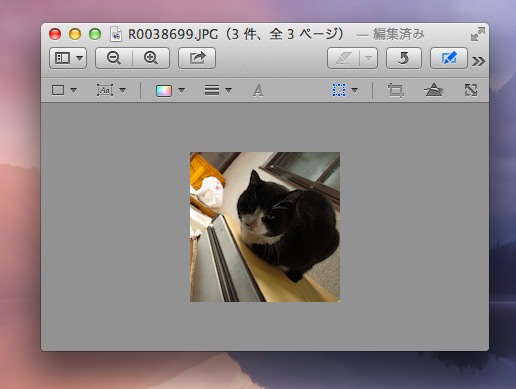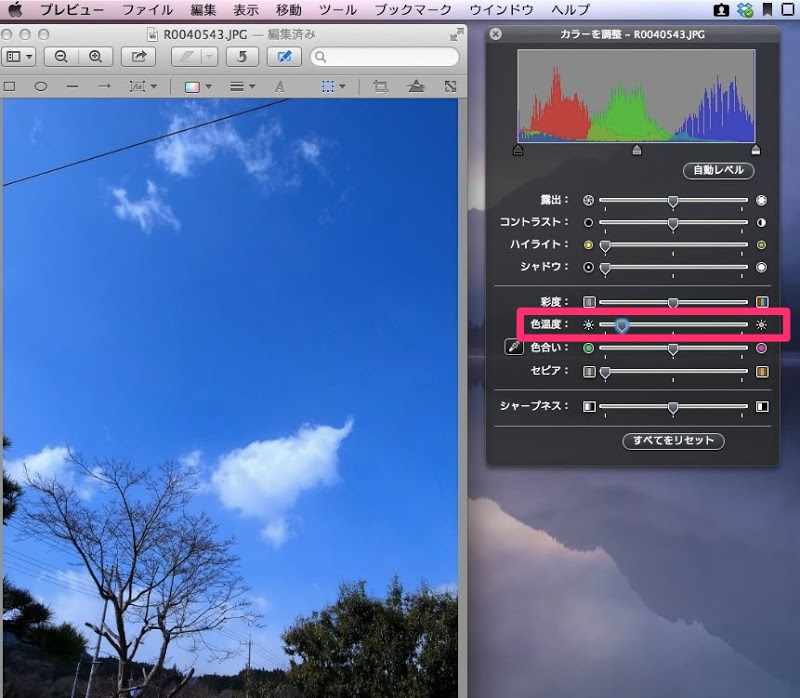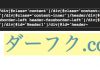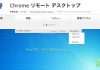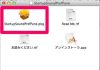Macには素晴らしい画像編集ツールが
最初からインストールされてます。
【プレビュー】というソフト
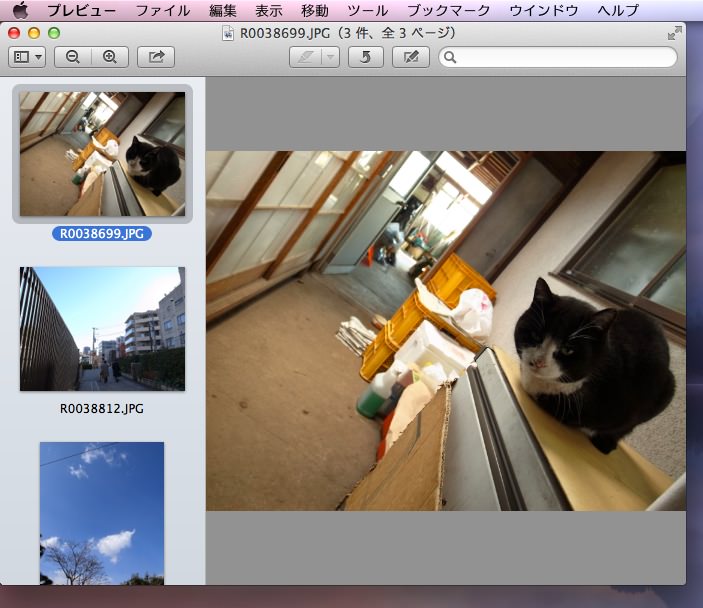
png,gif,jpg,pdfなどのビューワーとして使えます。
画像の表示形式を変えてみます。
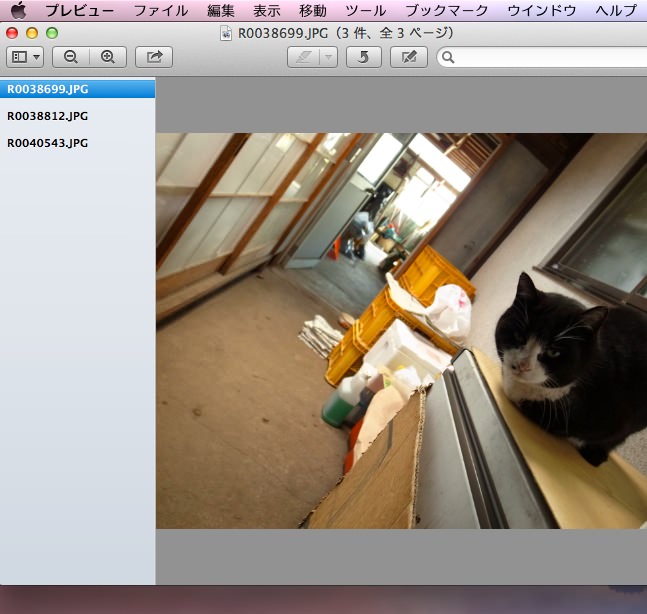
プレビューで画像編集してみます。
閲覧モードから編集モードに切り替える際は
検索バーの左側の鉛筆ボタンをクリック
画像の上に編集アイコンが表示されます。
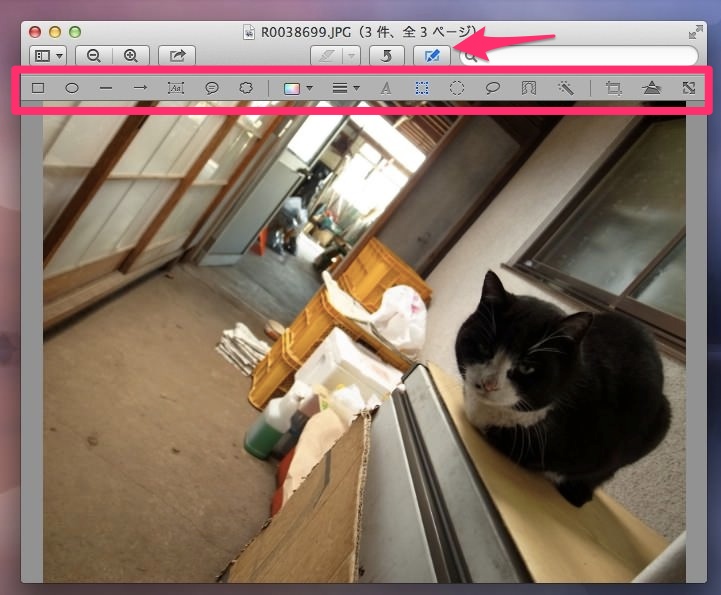
画像をトリミングしてみたいと思います。
四角の点線アイコンでトリミングするエリアを選択
↓
右上の枠のアイコンをクリックすると
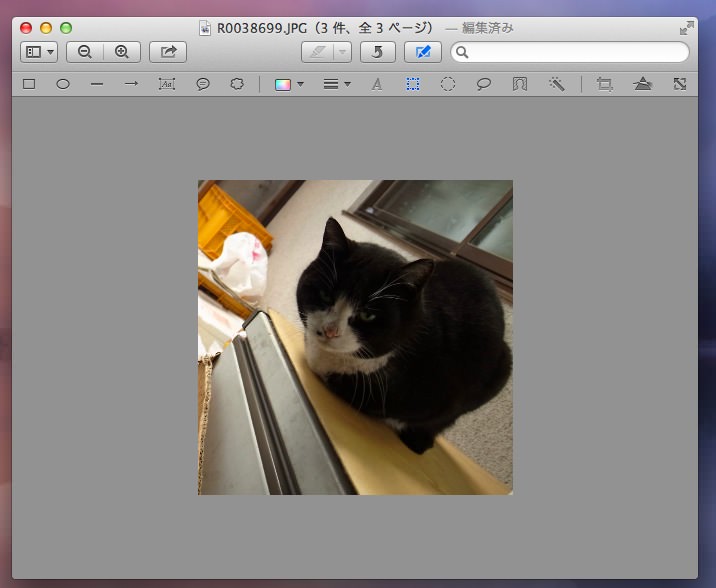
トリミングした画像をサイズ調整してみます。
メニューバーの【ツール】から【サイズを調整】をクリック
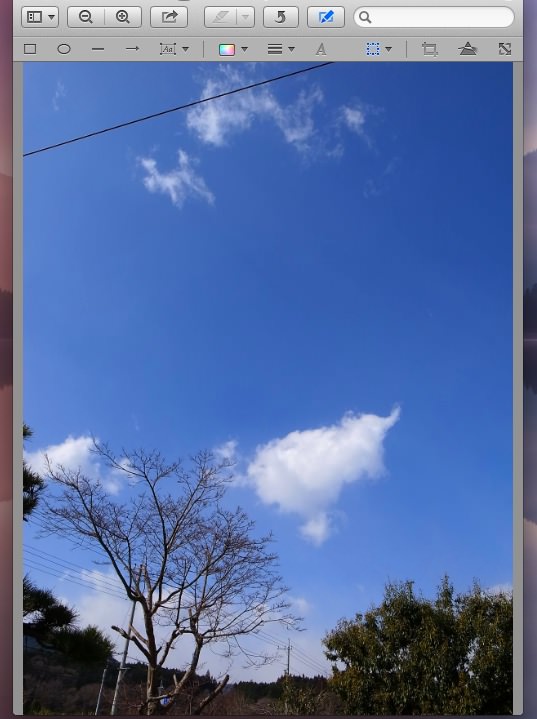
メニューバーから【カラーを調整】
補正ウィンドウが表示されます。
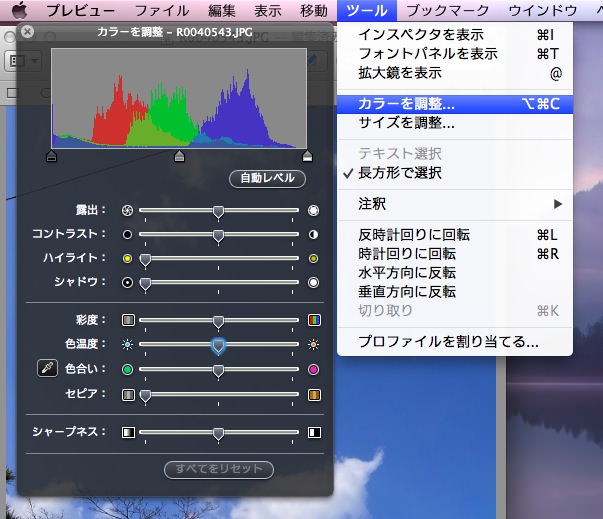
空を青くする場合は【色温度】を左側へ移動させます。
空が深いブルーになりました。
カンタンな画像編集でしたら
別にソフトをインストールしなくてもプレビューだけで間に合います。